只要你有一台电脑或者手机,都能关注图老师为大家精心推荐的Windows7系统激活了还黑屏怎么办,手机电脑控们准备好了吗?一起看过来吧!
【 tulaoshi.com - windows 7 】
1、首先启动系统之后,在键盘按下ctrl+Alt+Delete组合快捷键打开任务管TuLaoShi.com理器;
(本文来源于图老师网站,更多请访问http://www.tulaoshi.com)
2、然后点击任务管理器上方的文件-新建任务,在框中输入control,点击确定;

3、在弹出来的控制面板界面中选择点击设备管理器;

4、接着在窗口的左侧的设备管理器里找到显示适配器并点击它,然后右击你的电脑显卡选择卸载;

5、接着在弹出来的确认设备卸载对话框中,在删除此设备的驱动程序软件前面打上勾,点击确定即可卸载,卸载完成后重启电脑(可能需要重启两次);

6、然后重新下载安装显卡驱动,要安装和之前造成黑屏问题的驱动版本不一样的进行安装,避免再次造成黑屏。
1、占击开始,在对话框中找到并点击控制面板;

2、在控制面板中找到程序下方的卸载程序,点击卸载程序,出现对话框;
(本文来源于图老师网站,更多请访问http://www.tulaoshi.com)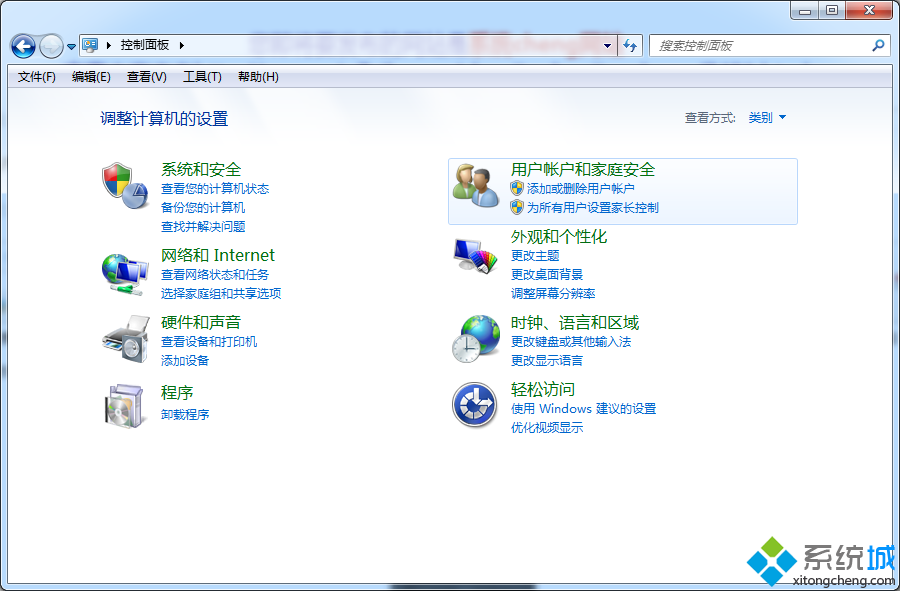
&TuLaoShi.comnbsp;
3、占击查看已安装的更新,出现一个新的对话框;

4、在弹出的对话框中找到Windows Internet Explorer10,右键单击Windows Internet Explorer10 -选择卸载;
5、重启电脑,电脑自动回复到之前安装的IE9;
6、这样的卸载,就完全把IE10全部卸载完,不留补丁;
7、如果想重新安装IE10,可以从百度搜索,下载IE10,或到Windows官网下载IE10重新安装即可。
操作步骤
打开C:WindowsFonts。

复制多种字体到Fonts文件夹里。

如果你已经安装有某种字体,不用担心,Win7会问你是否覆盖安装,还是跳过这个已经安装了的字体再继续安装。
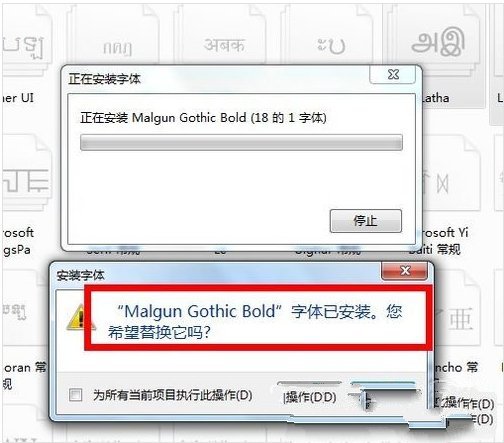
来源:http://www.tulaoshi.com/n/20160331/2066475.html
看过《Windows7系统激活了还黑屏怎么办》的人还看了以下文章 更多>>